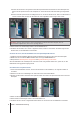User manual
10
Kapitel 2: Hardware-Einrichtung
Eine M.2 NVMe SSD zur DiskStation hinzufügen
Sie können bis zu zwei M.2 NVMe 2280 SSDs in Ihrer DiskStation installieren und ein SSD-Cache-Volume
erstellen. Gehen Sie wie folgt vor, um SSD-Module zu installieren bzw. zu entfernen.
Ein M.2 NVMe SSD-Modul installieren:
1
Fahren Sie die DiskStation herunter. Trennen Sie alle Kabel von der DiskStation, um mögliche Schäden zu
vermeiden.
2
Die SSD-Steckplätze benden sich am Boden Ihrer DiskStation.
3
Entfernen Sie die beiden Abdeckungen zum Schutz der Module. Sie sehen zwei leere Steckplätze, die wie
folgt nummeriert sind.
1
2
Wichtig:
Halten Sie das SSD-Modul an der Kante fest und berühren Sie nicht die goldenen Kontakte.
4
Beginnen Sie beim ersten Steckplatz. Setzen Sie das SSD-Modul in den leeren Steckplatz ein:
a
Richten Sie die Einkerbung an den goldenen Kontakten des SSD-Moduls an der Einkerbung im Steckplatz
aus. Setzen Sie das Modul in den Steckplatz ein. Achten Sie darauf, dass das Modul ganz eingesteckt ist.
b
Drücken Sie den Hebel wie unten abgebildet mit dem Finger nach außen. Halten Sie den Hebel und setzen
Sie das SSD-Modul ein. Lassen Sie dann den Hebel los, damit das SSD-Modul xiert wird. Setzen Sie die
Abdeckungen wieder ein.
5
Schließen Sie die Kabel, die in Schritt 1 abgesteckt wurden, wieder an und drücken Sie etwas länger auf die
Ein/Aus-Taste, um die DiskStation einzuschalten.
6
Wiederholen Sie diese Schritte bei Bedarf, um ein weiteres SSD-Modul im zweiten Steckplatz einzusetzen.
M.2 NVMe SSD-Modul entfernen:
1
Fahren Sie die DiskStation herunter. Trennen Sie alle Kabel von der DiskStation, um mögliche Schäden zu
vermeiden.
2
Drücken Sie den Hebel mit dem Finger nach außen. Das Modul löst sich aus dem Steckplatz.
3
Halten Sie das SSD-Modul und entnehmen Sie es aus dem Steckplatz. Setzen Sie die Abdeckungen wieder
ein.
4
Schließen Sie die in Schritt 1 abgesteckten Kabel wieder an. Nun können Sie Ihre DiskStation einschalten.